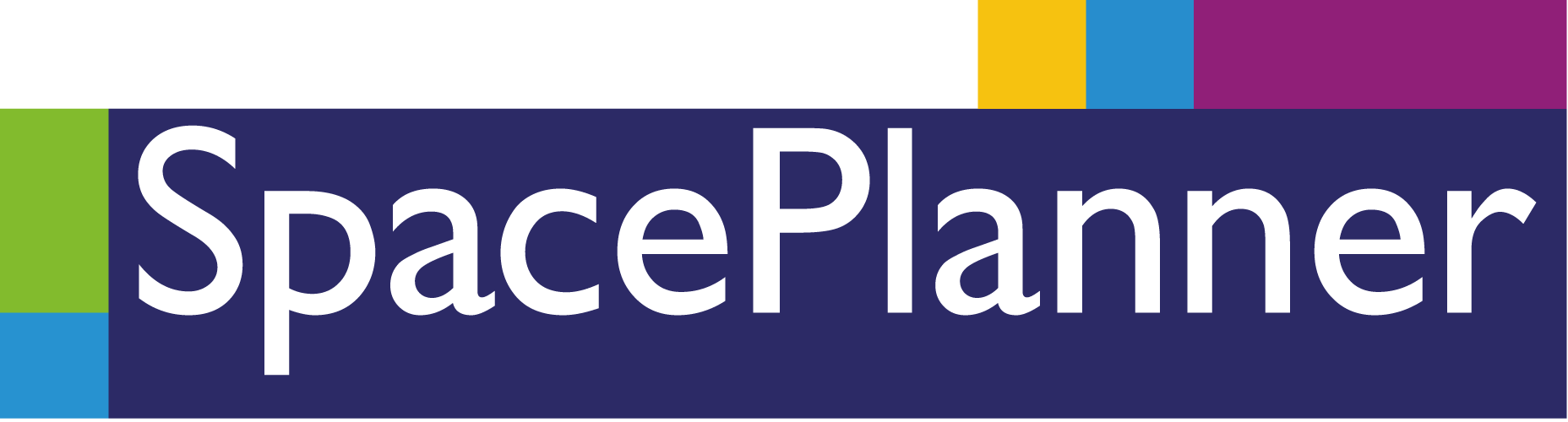Регламентные отчеты
Выберите раздел:
Общее описание
Сохранение планограммы как изображения
Отчёт «Планограмма» (PDF)
Отчёт «Планограмма по стеллажам» (PDF)
Отчёт «Спецификация на оборудование» (PDF)
Отчёт «Планограмма (общая)» (PDF)
Отчёт «Планограмма для магазинов» (PDF)
Отчёт «Планограмма с ассортиментным листом» (PDF)
Отчёт «Схемограмма» (XLSX)
Общее описание
Сохранение планограммы как изображения
Отчёт «Планограмма» (PDF)
Отчёт «Планограмма по стеллажам» (PDF)
Отчёт «Спецификация на оборудование» (PDF)
Отчёт «Планограмма (общая)» (PDF)
Отчёт «Планограмма для магазинов» (PDF)
Отчёт «Планограмма с ассортиментным листом» (PDF)
Отчёт «Схемограмма» (XLSX)
Общее описание
Помимо сводных аналитических отчётов, в сервисе есть регламентные отчёты по планограммам. Они расположены в модуле «Планограммы» - 1. Список регламентных отчётов - 2 доступен в редакторе планограмм. Чтобы сохранить отчёт, необходимо нажать на его название - 3. В этом же списке имеется возможность сохранить планограмму в виде изображения - 4.

Регламентные отчеты в модуле «Планограммы».
Сохранение регламентных отчётов доступно также из редактора флор-планов. Для этого необходимо перейти в модуль «Магазины» - 1, выделить стеллаж - 2, к которому привязана интересующая вас планограмма, и нажать на кнопку «Скачать PDF отчёт» - 3. Откроется окно, в котором можно будет выбрать сохраняемый отчёт. Для сохранения отчёта необходимо будет нажать на кнопку «Сгенерировать».

Регламентные отчеты в модуле «Магазины».
После нажатия на кнопку «Сгенерировать» появится сообщение о том, что отчёт добавлен в очередь на сохранение - 1. Чтобы скачать ранее сохранённые отчёты, потребуется перейти в раздел «Сохранённые отчёты» - 2. В разделе «Сохранённые отчёты» хранятся все когда-либо сохранённые регламентные отчёты. В окне можно узнать «Дату запроса» - 3, «Наименование» отчётов - 4 и «Статусы» - 5 их обработки.
Чтобы скачать отчет со статусом «Complete» («Готово»), нужно нажать на кнопку в колонке «Скачать» - 6. Перед скачиванием отчётов со статусом «Обрабатывается» («Processing») необходимо дождаться их перехода в статус «Готово». Отчёты со статусом «Ошибка» («Failed») для скачивания недоступны.
По нажатии на кнопку «Обновить» - 7 список сохранённых отчётов будет обновлён. После нажатия на кнопку «Показать все отчёты» - 8 откроется отдельная страница с развёрнутым списком отчётов.
Чтобы скачать отчет со статусом «Complete» («Готово»), нужно нажать на кнопку в колонке «Скачать» - 6. Перед скачиванием отчётов со статусом «Обрабатывается» («Processing») необходимо дождаться их перехода в статус «Готово». Отчёты со статусом «Ошибка» («Failed») для скачивания недоступны.
По нажатии на кнопку «Обновить» - 7 список сохранённых отчётов будет обновлён. После нажатия на кнопку «Показать все отчёты» - 8 откроется отдельная страница с развёрнутым списком отчётов.

«Сохраненные отчеты».
На первой странице большинства из отчётов, формируемых в формате PDF, находится изображение всей планограммы с товарами, обозначениями товаромест и глубины выкладки. Над планограммой выводятся её название и описание, задаваемые в настройках.

Пример изображения планограммы в начале отчёта
Количество доступных регламентных отчётов зависит от условий договора. Ниже приведена информация о регламентных отчётах, доступных всем пользователям.
Сохранение планограммы как изображения
В редакторе планограмм доступна опция сохранения планограммы как изображения в формате JPG. Планограмма сохраняется со всеми комментариями и подписями, которые были активированы в настройках. Пример такого изображения:

Планограмма как изображение
Отчёт «Планограмма» (PDF)
В этом отчёте приводится сводная информация об атрибутах товаров, выставленных на планограмме. В столбце «Место» приводится информация о положении товара на стеллаже в формате N.M, где N – номер полки (отсчитывается сверху), M – порядковый номер товара на полке (отсчитывается слева направо). В столбце «Товар» находятся наименования товаров. «ean13» – штрих-код, который показывается, если он задан для товара в справочнике.
В столбцах «Бренд», «Глубина», «Ф по верт», «Ф по гор» и «Кол-во» приводятся: название бренда, глубина выкладки товаров на полках, количество фейсов по вертикали и горизонтали, суммарное количество выставленных фейсов товара.
В столбцах «Бренд», «Глубина», «Ф по верт», «Ф по гор» и «Кол-во» приводятся: название бренда, глубина выкладки товаров на полках, количество фейсов по вертикали и горизонтали, суммарное количество выставленных фейсов товара.

Внешний вид таблицы из отчёта
Отчёт «Планограмма по стеллажам» (PDF)
В отчёте «Планограмма по стеллажам» приводится информация о месте товара (как в отчёте «Планограмма»), кодах SKU, наименованиях товаров и брендах. Вся информация приводится в разрезе по каждому из стеллажей. Слева от таблицы с данными располагаются иллюстрации каждого из стеллажей с товарами, взятые из планограммы.

Внешний вид таблицы из отчёта
Отчёт «Спецификация на оборудование» (PDF)
В отчёте «Спецификация на оборудование» приводятся габаритные характеристики всех размещённых на планограмме элементов оборудования. Отчёт формируется в разрезе по стеллажам.

Обозначения габаритных характеристик
На первой странице отчёта находится изображение планограммы без расположенных на ней товаров:

Внешний вид планограммы без товаров
В конце отчёта находится полная номенклатура элементов оборудования, используемого на планограмме:

Таблица с номенклатурой
Отчёт «Планограмма (общая)» (PDF)
В отчёте "Планограмма (общая)" приводится информация об атрибутах товаров, выставленных на каждом из стеллажей планограммы. В столбце «Товароместо» приводится информация о положении товара на стеллаже в формате N.M, где N – номер полки (отсчитывается сверху), M – порядковый номер товара на полке (отсчитывается слева направо). В столбце «Товар» находятся наименования товаров.
В отличие от отчёта "Планограмма", в таблице приводится информация о типе ценника, цене товаров и количестве SKU, выставленных на полку.
В отличие от отчёта "Планограмма", в таблице приводится информация о типе ценника, цене товаров и количестве SKU, выставленных на полку.

Внешний вид таблицы из отчёта
Отчёт «Планограмма для магазинов» (PDF)
В отчёте "Планограмма для магазинов" для каждого из стеллажей планограммы представлена информация о:
- номере полки, на котором располагается товар;
- товароместе в формате N.M, где N – номер полки (отсчитывается сверху), M – порядковый номер товара на полке (отсчитывается слева направо);
- кодах SKU;
- наименованиях товаров;
- бренде;
- типах используемых ценников;
- ценах товаров;
- количестве фейсов каждого из товаров в ширину, высоту и глубину.

Внешний вид таблицы из отчёта
Отчёт «Планограмма с ассортиментным листом» (PDF)
Отчёт "Планограмма с ассортиментным листом" представляет собой облегчённую версию отчёта "Планограмма по стеллажам". В отличие от "Планограммы по стеллажам", в этом отчёте представлена информация только о товароместах и наименованиях товаров.

Внешний вид отчёта
Отчёт «Схемограмма» (XLSX)
В отчёте «Схемограмма» выкладка на планограмме представляется в виде схематичной таблицы. Приводятся наименования брендов товаров, выставленных на каждой из полок в порядке слева направо. Каждому из стеллажей с планограммы соответствует отдельный лист документа Excel.

Внешний вид отчёта